如何在 2022 年压缩文件和文件夹?
已发表: 2022-05-23您可能想知道如何压缩文件或文件夹以节省计算机空间、一次分发多个文件或在项目中使用大量文件。
了解如何创建 zip 文件可以帮助您节省内存空间、减少上传时间并更快地交付内容。 此外,您可以通过阅读本文了解它在全球的重要性和受欢迎程度。
什么是 .zip 文件?
带有 ZIP 文件扩展名的文件是压缩文件,是最常用的存档格式。 与其他格式一样,这种格式本质上是一个或多个文件或文件夹的集合,这些文件或文件夹被压缩在一个文件中,以便更轻松地传输和压缩。
它仍然是同一个文件。 这里唯一的区别是它被打包以占用更少的空间。 较小的文件更容易通过电子邮件和在线存储(Google Drive、iCloud、Dropbox 等)发送。 因此,将任何内容压缩为 .zip 文件很常见,并且在许多情况下都会使用。
看到任何 .zip 文件的内容,就像收到一个包裹一样:货物来了,但您必须打开盒子并提取内容。 软件开发人员经常使用 .zip 文件通过直接下载向用户提供安装程序包和更新。
如何压缩文件夹?
使用 Windows PC/Mac 创建 zip 文件的结构要简单得多。 在这里,您不需要第三方选项来创建 zip 文件。 您可以按照 Windows 和 Mac 的内置功能创建 zip 文件。 您只需执行几个步骤,即可完成 zip 文件的创建。
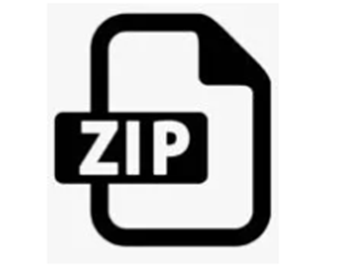
使用智能手机创建 zip 文件也容易得多。 您只需要从 Google Play 商店下载 RAR 应用程序,就可以了。 现在,您可以使用该应用程序轻松转换任何文件或文件夹。 这肯定会解决您如何压缩文件夹的问题!
在 Windows 中创建 zip 文件
您是否正在考虑在 Windows 中压缩文件的过程? 为 Windows 系统创建一个 zip 文件很简单。 您需要跟进以下步骤,并且必须对文件夹进行一些操作,如下所示:
- 从要添加到 zip 文件的文件夹中选择文件。
- 现在,右键单击选定的文件。 您可以在那里看到一个发送选项,因此将鼠标悬停在该选项上。
- 选择“压缩(压缩)文件夹”选项。
- 根据您的意愿重新编写名称,然后按“Enter”。
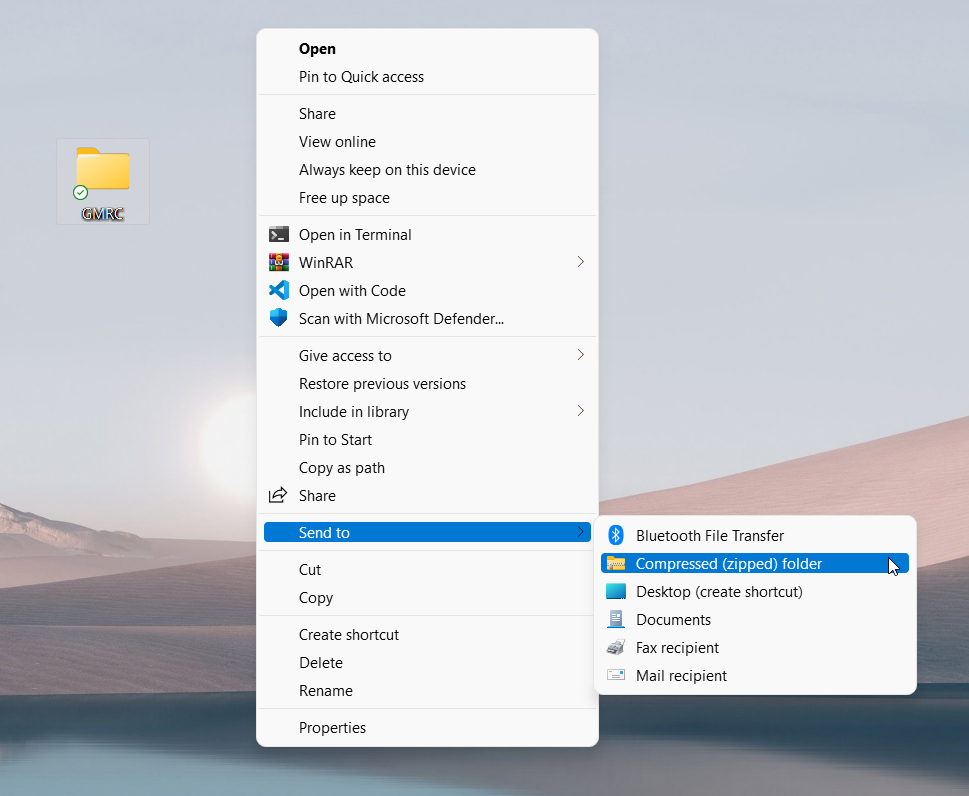
在此之后,您已在 Windows 中成功创建了 zip 文件。 假设您想向该 zip 文件夹添加更多文件,那么您可以通过拖放方法轻松完成。
在 macOS 中创建 zip 文件
在 macOS 上创建 zip 文件的说明如下:
1. 找到您要压缩的文件或文件夹。 您可以提前将文件添加到指定文件夹,也可以使用 Command 键单独选择对象。 按住 键的同时选择要压缩的文件。
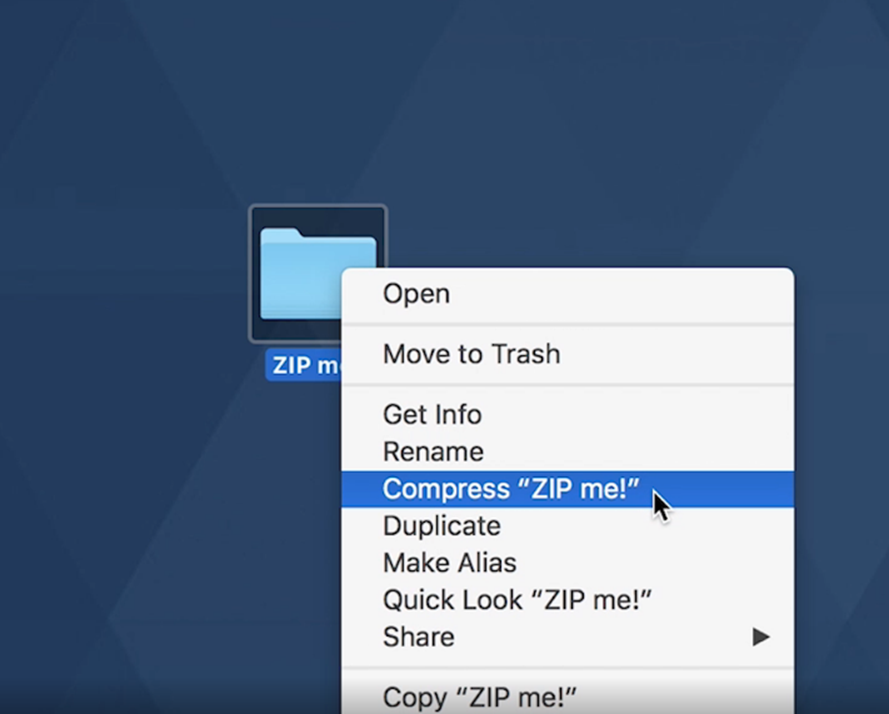
2. 按住 Control 单击要打开的文件或文件夹。 在 Mac 上,控制单击与 Windows 中的右键单击相同。
3. 从快捷菜单中,选择压缩。 如果你压缩的东西不止一个,它会提到,例如,压缩 3 个项目。 但是,如果您压缩单个项目,新压缩的文件夹将与以前的名称相同,但扩展名为 .zip。 如果您多次压缩,它会自动将其命名为 Archive.zip。
如果您想在 Mac 上添加更多文件,则无法在此处执行拖放操作,您只有一个选择——创建一个新的 .zip 文件。
如何在 Linux 中压缩文件夹?
在大多数软件公司中,都在使用 Linux。 因此,有多种方法可以在 Linux 中压缩文件夹。 但在这里,我们将解释执行此操作的图形用户界面 (GUI) 方法。 请按照以下步骤操作:
- 只需转到要压缩的所需文件或文件夹
- 使用鼠标和“Ctrl”键选择它们。
- 右键单击任何这些文件,您可以轻松看到一个压缩选项。
- 点击它。
- 您必须为该存档文件命名,然后单击“创建”。
- 您很快就会看到您的压缩存档。 存档大小大大小于其内容的整体大小。
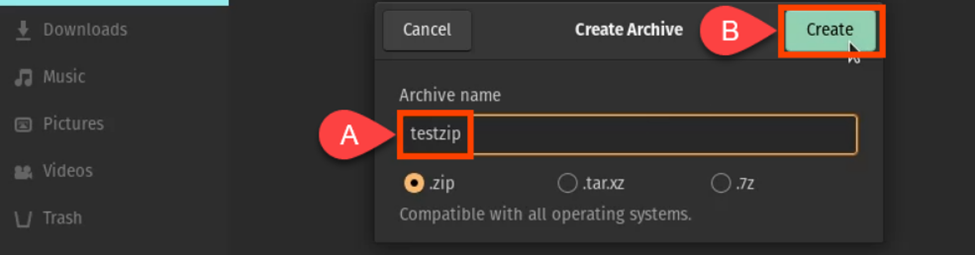
在这里,除了 .zip 选项之外,您还可以从 .tar、.xz 和 .7z 中选择任何其他方法。
在 iPhone 和 iPad 上创建 zip 文件
您可能需要从 iPhone 共享大文件或多个文件。 为此,即使使用 iPhone,您也可以压缩文件。 在此之后,文件将花费更少的空间和时间来传输。 您可以按照以下步骤在 iPhone 或 iPad 设备上轻松制作 zip 文件:
- 打开文件选项。 从 iPhone 或 iCloud 驱动程序中选择文件的位置。
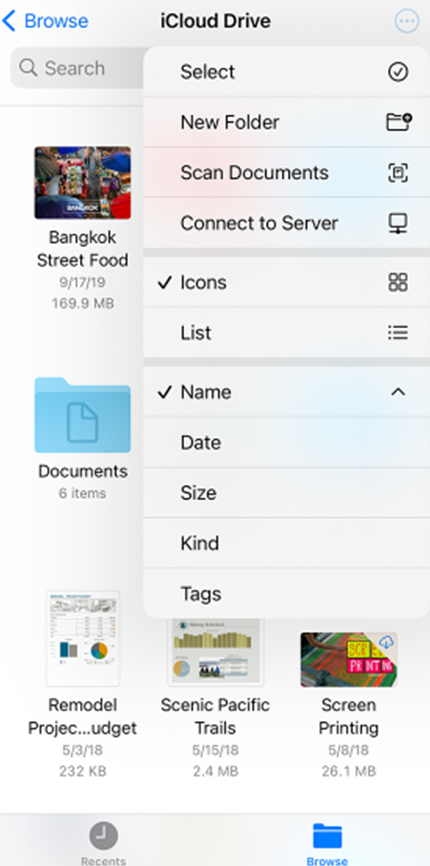
- 点击“更多”按钮。 在此之后,点击“选择”选项。 您可以选择一个或多个文件。
- 现在,再次单击“更多”按钮,然后到右下方选择“压缩”选项。
假设您只选择了一个文件进行压缩,则该文件会自动以该名称保存。 如果您选择了多个要压缩的文件,则它将另存为 archive.zip。 您可以按住并触摸 ZIP 存档选项来更改此类文件的名称。 找到重命名选项,然后您可以根据自己的选择对其进行命名。

在 Android 中创建 zip 文件
地球上的大多数人使用 Android 设备作为他们的日常移动设备。 因此,他们需要创建一个 zip 文件。 你可以通过多种方式做到这一点。
首先,您可以使用内置文件应用程序压缩任何文件或文件夹,或使用任何第三方应用程序,例如 RAR、Zarchiver 等。 在这里,我们将指导您完成内置文件选项的过程:
- 转到系统的文件管理器应用程序
- 转到您要压缩的所需文件夹
- 点击“更多”选项
- 点击压缩
- 然后您必须选择所需的输出文件夹
- 命名该文件并单击勾选按钮
- 您的填写将保存在该文件夹中。
您可以轻松地重命名该文件夹并与朋友、家人或同事共享。
压缩文件的第三方替代方案
如果您正在寻找压缩和解压缩文件的高级选项,则必须使用第三方软件。 您必须安装以下任何软件才能执行此操作。
压缩包
WinZip 是一个 zip 实用软件,可以快速压缩和解压缩文件。 它允许您压缩大文件并解压缩所有主要文件格式,如 zip、gzip、tar、rar、cab 等。它可以链接到 Google Drive、OneDrive、Dropbox、电子邮件和其他服务。 您还可以使用密码保护您的文件。 与其替代方案相比,WinZip 使用的加密是最安全的加密之一。
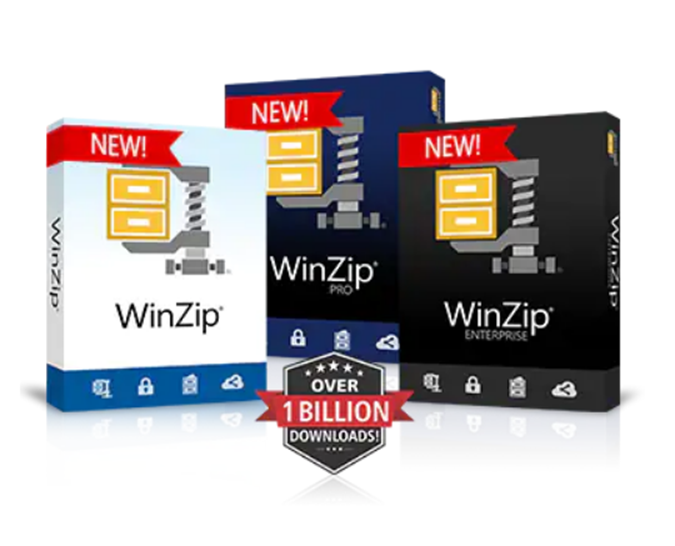
豌豆邮编
PeaZip 是一个文件压缩程序,支持超过 150 种文件类型。 此应用程序具有多项安全功能,例如加密密码管理器和双重身份验证。
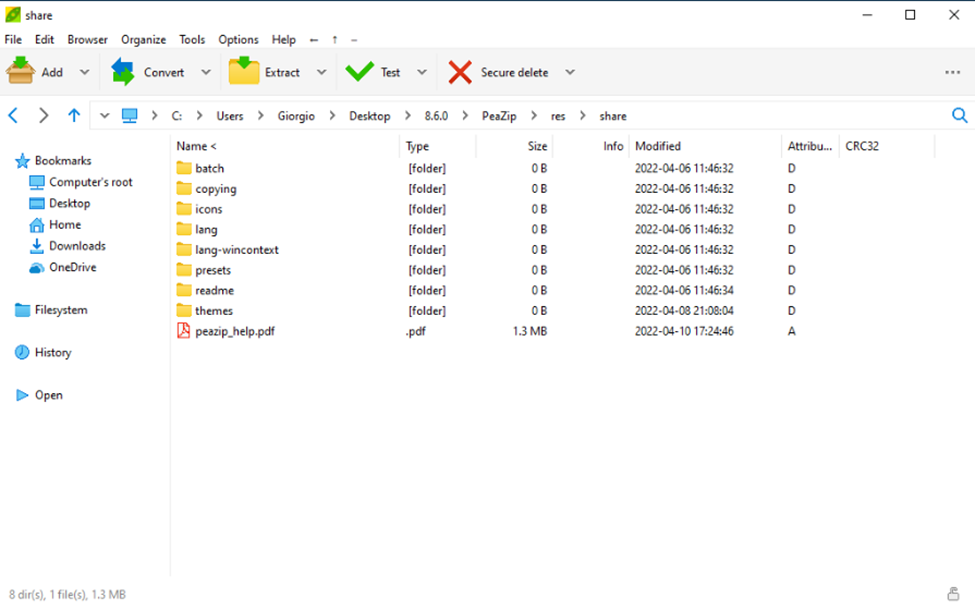
- 它是一个简单的实用程序,不包含任何恶意软件。
- 该程序可以查找重复文件。
- 该程序可以将档案分成多个文件。
- 您可以通过安排归档来管理归档哪些会话。
- 它允许您在资源受限时压缩文件。
7-zip
7-zip 是互联网上可用的知名开源文件压缩软件。 为了安全起见,该程序采用最安全的 AES-256 加密方法。 它是最好的免费 WinZip 替代品之一,因为它支持自解压 7z 文件。 该应用程序适用于企业和商业部门。 7-zip 支持以下文件格式:7z、GZIP、XZ 和 BZIP2。

- Windows 外壳集成
- 它有一个文件管理器,可帮助您正确管理文件。
- 可以从命令行使用此 Unzip 实用程序。
- 为 FAR 管理器(管理档案和文件的软件)提供插件
- 它可以本地化为超过 87 种语言。
- 7-zip 使用 LZMA(Lempel Ziv Markov 链算法)和 LZMA2 算法压缩文件。
如何为 zip 文件添加密码?
您可以使用 Windows 10 生成 zip 文件,但无法使用密码创建 zip 文件,除非您使用第三方软件。 有多种免费程序可用于创建受密码保护的 zip 文件。 要构建受密码保护的 zip 文件,您可以使用两个标准工具:WinRAR 和 7-Zip(都是免费的)。
- 从其网站下载 WinRAR 并通过双击下载的安装文件进行安装。
- 安装后,右键单击要受密码保护的文件,然后选择“添加到存档”选项以打开存档名称和参数窗口。
- 输入存档名称并选择 ZIP 作为存档格式。
- 选择 ZIP 作为存档格式,因为 WinRAR 默认为其 .RAR 格式。
- 单击“设置密码”框并输入密码以保护您的文件。 在单击“确定”按钮之前,重新输入密码进行验证。 就这样!
如何将新文件添加到现有的 zip 文件中?
将文件添加到现有 ZIP 文件就像将文件拖放到压缩文件中一样简单。 当您将鼠标悬停在包含您要添加的文件的 zip 文件上时,您会看到一个“+复制”工具提示。 释放鼠标和文件后,文件将添加到压缩文件中。 这些文件被添加到压缩文件的根目录中。 它不包含在压缩包内的单独文件夹中。
如何打开或解压缩 zip 文件?
如果 ZIP 文件包含大量文件,也可以一次将它们全部解压缩。 首先找到并右键单击 ZIP 文件。 在弹出的上下文按钮中单击“全部提取”。 您也可以通过双击 ZIP 文件,然后单击文件资源管理器右上角的“全部提取”来打开它。
接下来,您将被要求为提取的文件选择一个位置。 ZIP 文件的当前位置将是提取文件的默认位置。 如果要更改它,请单击“浏览”。 将出现文件资源管理器窗口。 导航到要提取文件的位置,然后单击“选择文件夹”。 做出选择后,单击“提取”按钮,您将在所选位置看到所有提取的文件。
zip文件的优点
第一个也是最重要的优势是您可以释放存储空间。 可以压缩大文件以节省高达 80% 或更多的硬盘空间。 当文件大小减小时,电子邮件传输时间会大大减少。 当您的邮箱有空间限制时,您希望保存的电子邮件的较小文件大小是有益的。 在通过 Internet 传输敏感材料时,通过压缩加密私人数据非常有用。
结论
总之,ZIP 文件是一种更有效的存储或传输数据的方式。 但是,这不是压缩数据和节省空间的唯一选择。 随着 Dropbox 的出现,云使文件存储和共享比文件压缩更快、更简单、更安全。
